Windows10 のタスクバーの時刻は通常「2019/04/15」のように簡易的な短い形式で表示されていますが、「2019年4月15日」というような日本語を入れた長い形式に変更する方法について紹介します。

スタートメニューのアプリ一覧からコントロールパネルを起動して下さい。
「Windowsシステムツール」の中にあります。
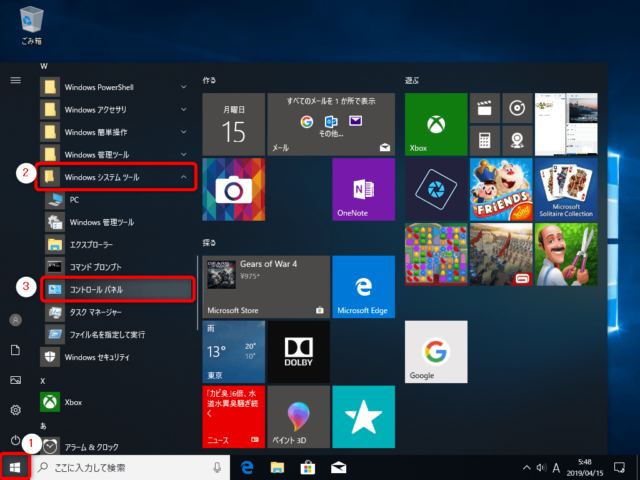
「時計と地域」の「日付、時刻、または数値の形式の変更」をクリックして下さい。
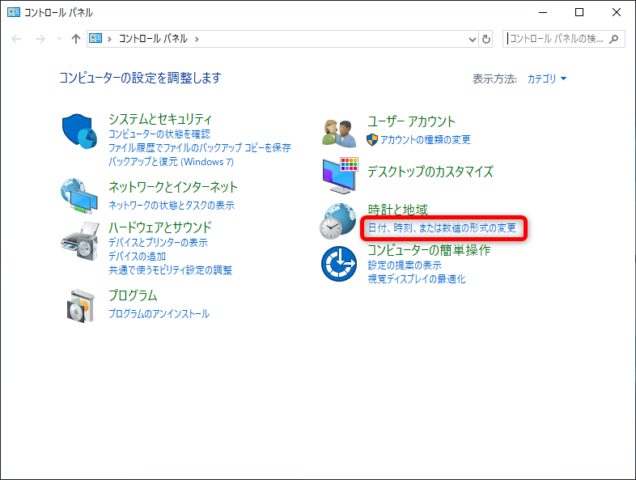
「追加の設定」をクリックして下さい。
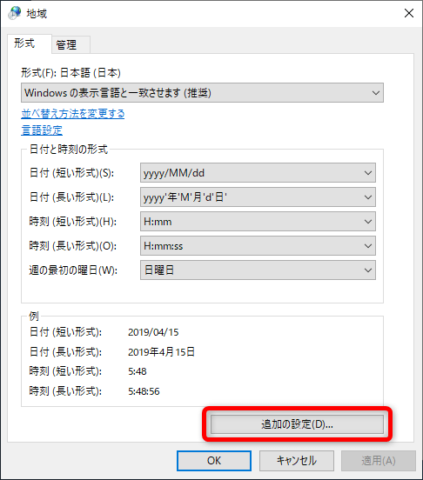
「日付」タブをクリックして下さい。
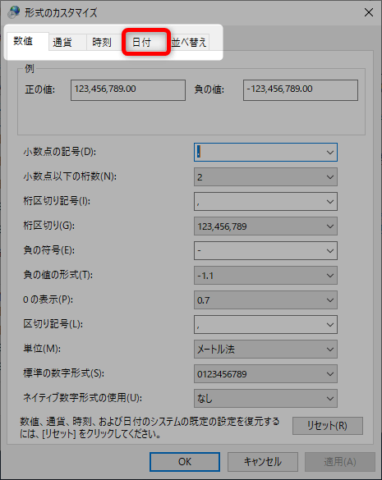
データ形式の「短い形式」が「yyyy/MM/dd」となっています。
ここに文字列を下の長い形式と同じ文字列にします。
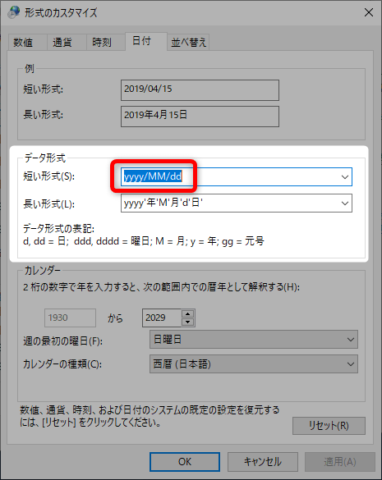
長い形式をカットアンドペーストすると簡単です。
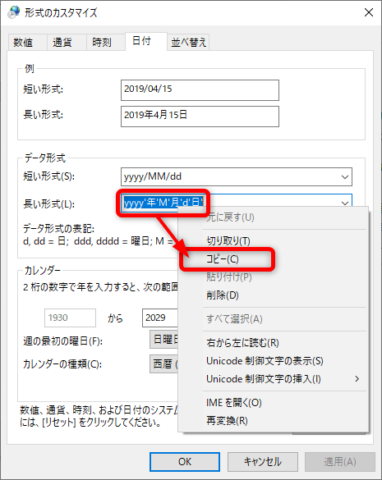
短い形式を「yyyy'年'M'月'd'日'」に変更し、「適用」をクリックして下さい。
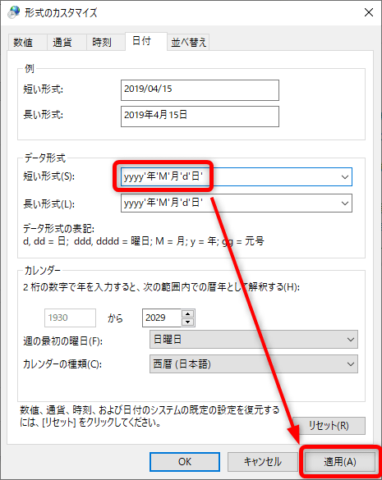
するとタスクバーの時刻表示が「2019年4月15日」というような長い形式で表示されるようになります。

このままでもいいのですが、ここに時刻と曜日も追加してみましょう。
先程の短い形式の欄に「 dddd」と追加して「適用」をクリックして下さい。
ddddの前にはスペースをひとつ入れています。
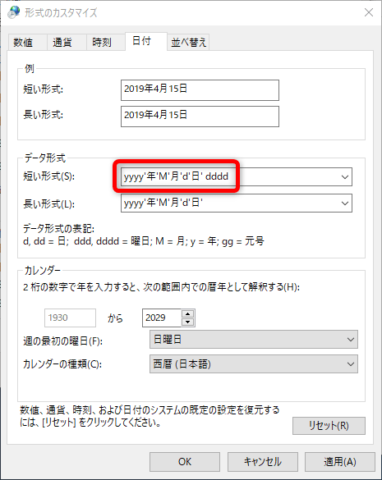
さらに「時刻」タブで「午前/午後」表示にします。
「時刻(短い形式)」を「tt h:mm」に変更して「適用」をクリックして下さい。
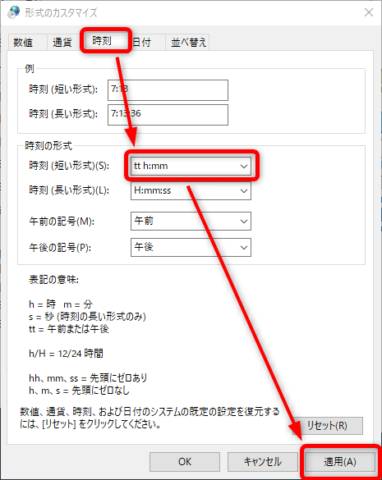
これで、タスクバーの日付と時刻が長い形式になり、12時間表示で曜日も追加されました。

以上、タスクバーの日付と時刻表示を、長い形式に変更する方法でした。

